今天出去了一整天,更新晚了。看接看最终完成图吧,感兴趣的话就可以看下去。
完成图:

教程开始:
1,首先打开纸张燃烧素材。用套索工具将需要的部分框选复制到新图层,然后复制蓝通道,用色阶处理一下,加强黑白对比。再反相一下,最后按住ctrl键点击这个复本通道得到选区,回到图层里,ctrl+j将烧痕复制出来。
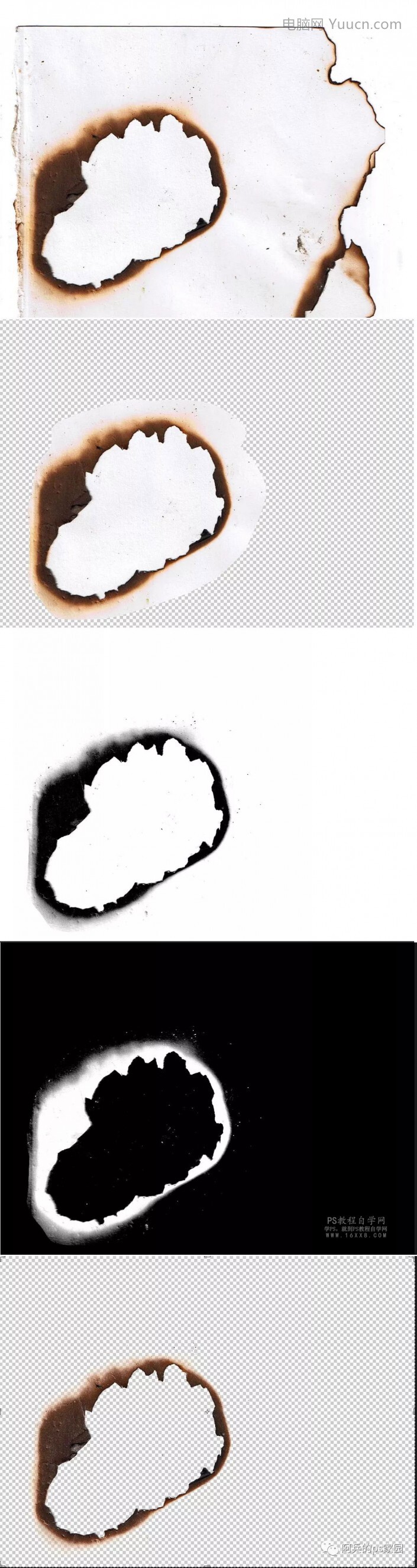 学习PS请到www.yuucn.com
学习PS请到www.yuucn.com
2,打开报纸素材,随意在百度搜索的。新建一个1080X1920像素的文档,将报纸素材放进去。可自由变换大小。再把抠好的烧痕素材放进来,将烧痕图层设置为正片叠底。
然后将报纸图层添加蒙版http://www.yuucn.com/tags/38847/,将烧痕与报纸衔接起来,造成报纸燃烧的效果。最后给这个报纸图层加一个投影的图层样式。

3接下来比较取巧了。将烧痕与报纸二个图层一起选中,复制,放在下方,然后自由变换旋转一下,改小一点。
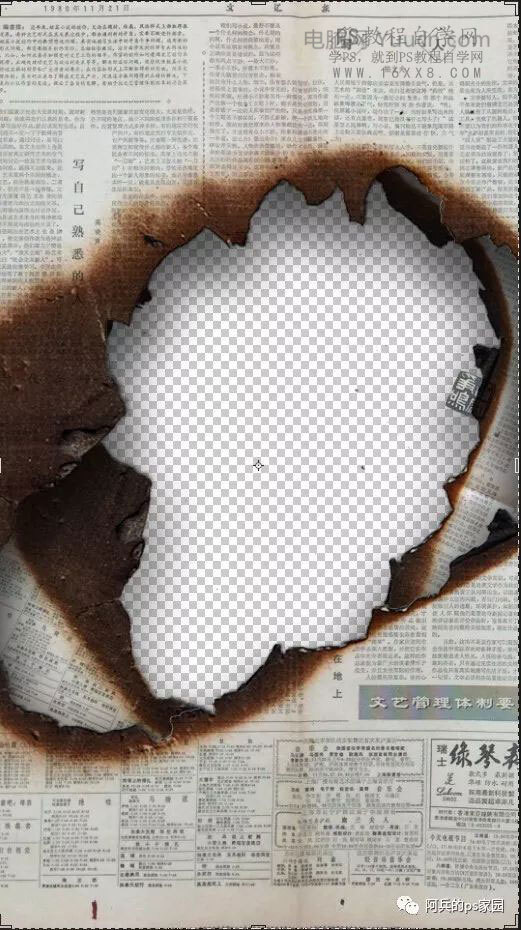
4 让画面层次更丰富一些,再将烧痕与报纸复制一层,再次自由变换缩小。
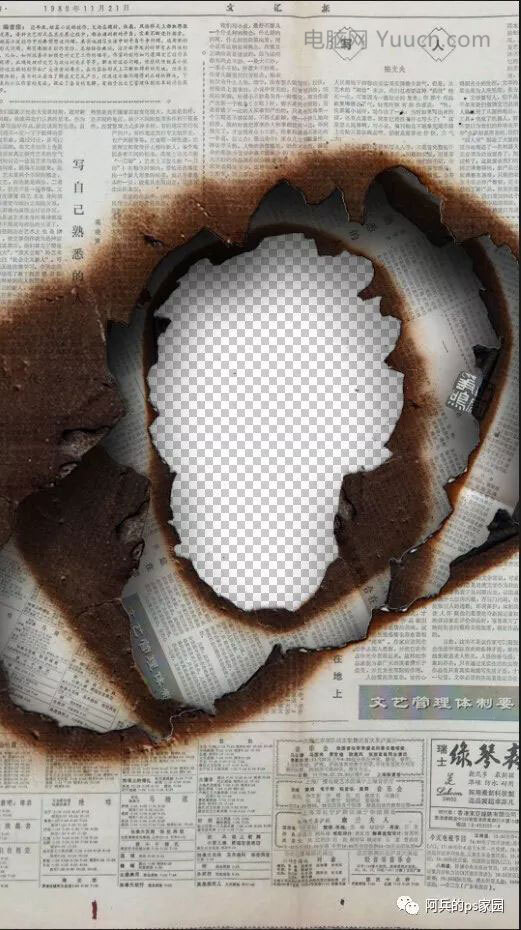
5,然后将三个报纸图层选中,用曲线或色阶将其压暗一些,三个图层都要压暗。越是里面的报纸越是要更加暗一些。
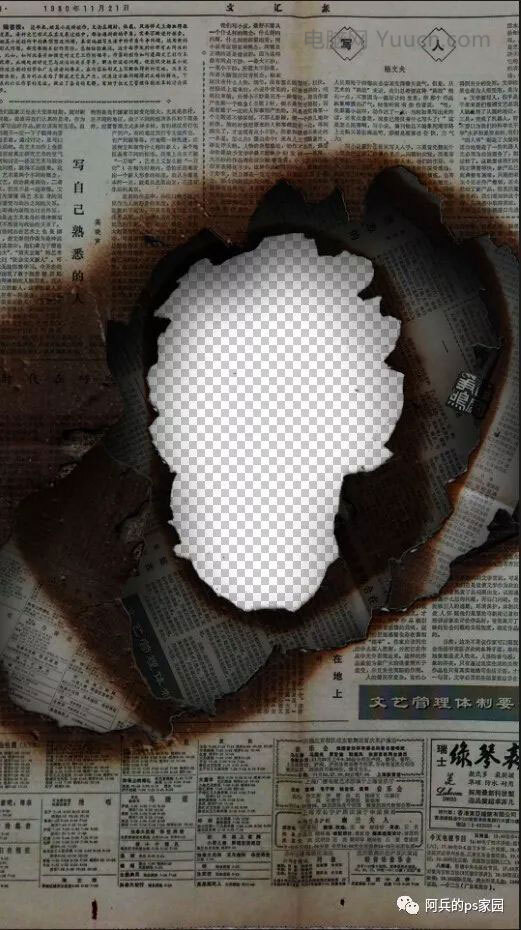
6 然后将情侣照拖进来放在最底层。

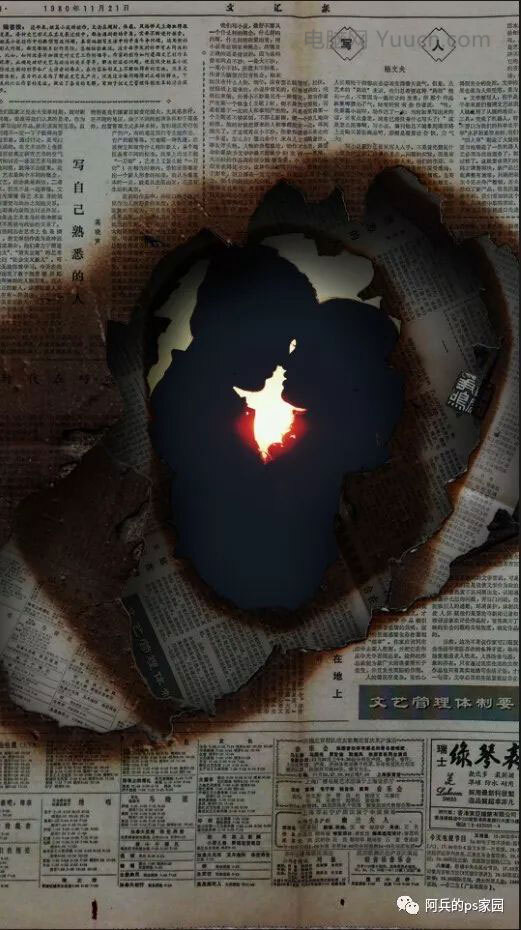
7新建一个亮度对比度图层,将亮度调到最低,对比度调到最高,加蒙版刷一下,让画面四周变暗一些。
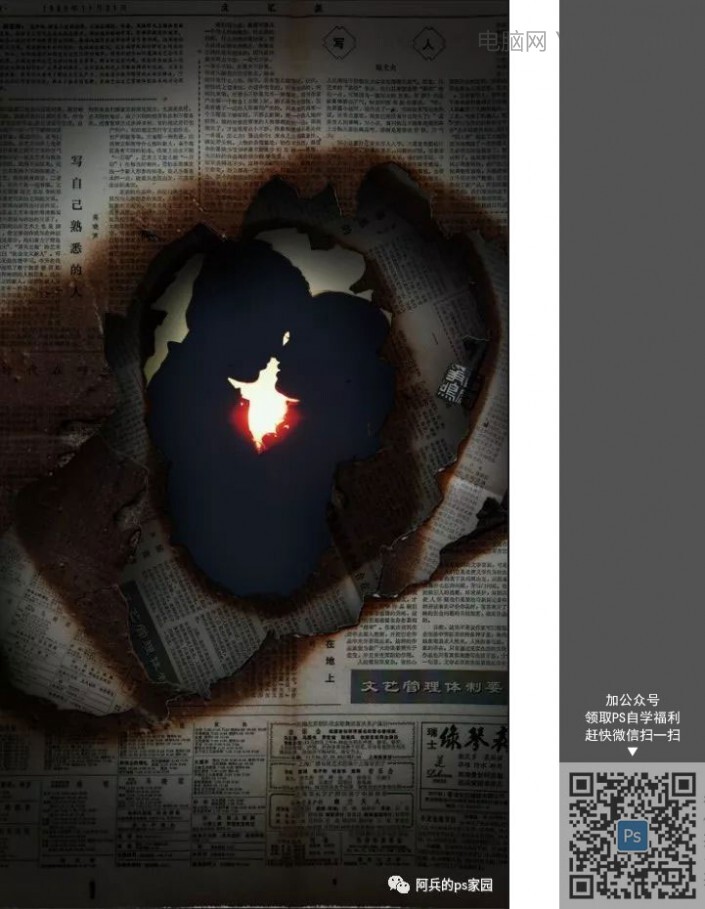
8 添加一个颜色查找图层,可以看截图观察我用的哪一个。

9 接下来添加火焰素材,将火焰图层设置为滤色,改变大小,添加蒙版涂抹。


10,再添加一点火焰,让画面再热闹一些。
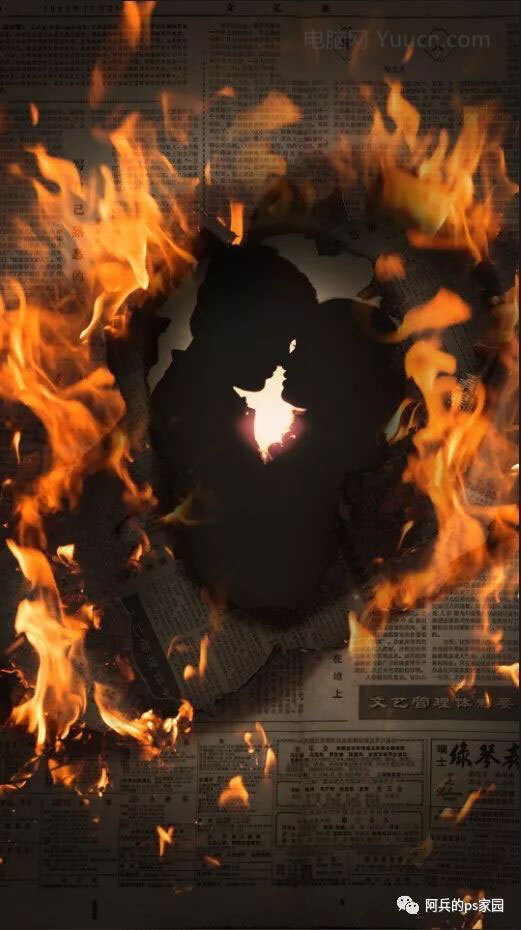
10 最后再加一个曲线小小调整一下
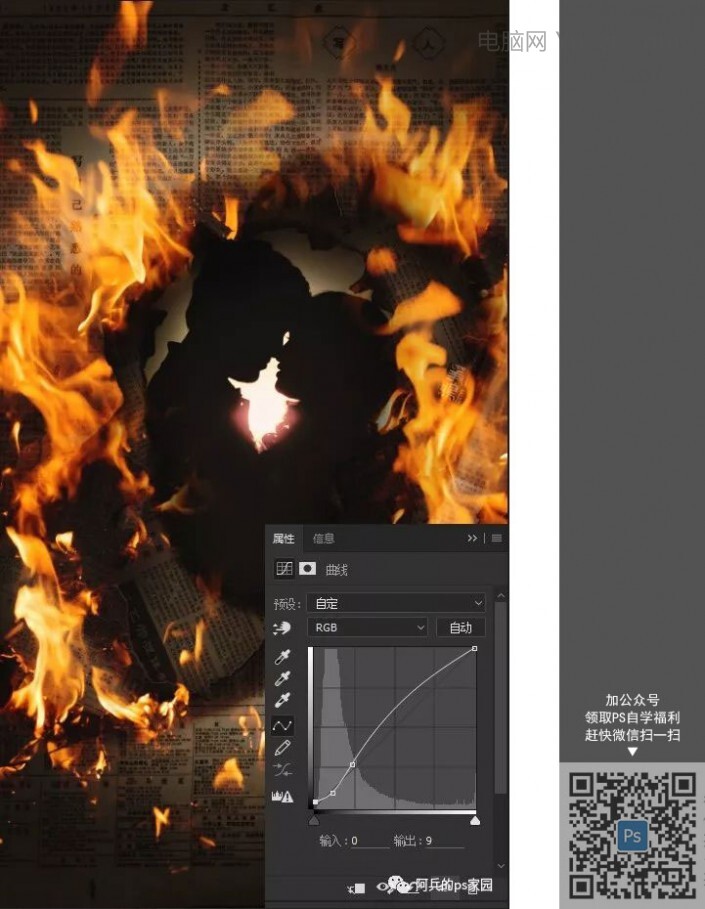
教程到这里结束,有兴趣可以自己加一些字体上去,也可以将你们的照片替换教程里的照片。
感谢观看到最后,这里是阿兵的PS家园。不定期分享PS教程,觉得不错的话帮我分享一下吧。